ATOK for iOSが便利すぎ?使い方やおすすめの理由とは?
ATOK for iOSは 優れた変換機能を有しているiPhone/iPadアプリですが、購入価格1600円と少し高額なiPhone/iPadアプリになります。そのATOK for iOSの、有料アプリならではの機能や設定の仕方を紹介、解説したいと思います。

目次
- 1ATOK for iOSとは?
- 2ATOK for iOSの使い方~インストール方法と設定~
- ・①アプリをインストールする
- ・②キーボードとして設定する
- ・「ATOK foriOS」でフルアクセスを許可する。
- ・かな入力から数字入力へ切り替える方法
- 3ATOK for iOSのメリットについて
- ・カーソルキー
- ・キーボードのデザイン変更
- ・予測変換の能力が高い
- ・定型文が豊富に用意されている
- ・フラワータッチで効率的な入力が可能
- ・辞書データをパソコンと共有できる
- 4ATOK for iOSのデメリットについて
- ・QWERTYモードへの切り替えに手間がかかる
- ・インライン入力に非対応
- ・キーボードサイズが変更できない
- ・入力途中の文字の修正が不可能
- 5ATOK for iOSの価格は?
- ・日本円で1,600円
- ・月額利用も可能
- ・代表的なiOS向けキーボードアプリ
- ・Simeji
- ・Gboard - Google キーボード
- 6ATOK for iOSと他のキーボードアプリを比較
- ・合わせて読みたい!文字入力に関する記事一覧
ATOK for iOSとは?
ATOK for iOSはジャストシステム社が提供するiOS用のキーボードアプリです。Mac版ATOKと同じ高性能エンジン、ATOK EV エンジンを搭載していて高度な予測変換機能、使いやすさを誇っています。
iPhone、iPadで設定できるサードパーティー製キーボードではATOK for iOSはとても有名なアプリになります。
 【iOS11】iPhoneの「Siriからの提案」を消す/非表示にする方法
【iOS11】iPhoneの「Siriからの提案」を消す/非表示にする方法ATOK for iOSの使い方~インストール方法と設定~
それではATOK for iOSのインストール方法と設定の仕方、使い方を画像を交えて解説していきたいと思います。ちなみに、iPhoneでApple標準以外の他社製キーボードをインストールする場合、OSがiOS8以降の必要があります。
①アプリをインストールする
iPhoneで「App Store」を起動します。まず始めにApp Storeのアイコンをタップします。
「App Store」が起動したら『ATOK for iOS」の購入画面を表示させて、「価格」→「購入」をタップ、AppleIDとパスワードの要求をされますので入力して、ダウンロード購入します。
②キーボードとして設定する
インストールが完了しましたら、次はATOK for iOSをiPhoneのキーボードとして設定していきます。iPhoneに「ATOK for iOS」をインストールしたら「設定」をタップします。
「設定」の画面から「一般」をタップします。
「一般」の設定画面から「キーボード」をタップします。
「キーボード」の設定画面から「キーボード」をタップします。
「キーボード」の設定画面から「新しいキーボードを追加...」をタップします。
「新しいキーボードを追加...」の設定画面から「ATOK」をタップします。あとワンステップで設定の完了です。
「ATOK foriOS」でフルアクセスを許可する。
「新しいキーボードを追加...」の設定画面から「ATOK」をタップすると「フルアクセスを許可しますか?」の確認画面が表示されます。フルアクセスを許可しない場合、単語の学習機能など一部機能が利用できないようになっています。
ATOKの機能の美点として予測変換と単語の学習機能が挙げられますので、フルアクセルを許可することをおすすめします。
開発元のジャストシステム社は「フルアクセスを許可した場合でも、ATOKは入力した内容の収集は行ないません。また入力内容の外部送信は行いません。」としており、某キーボードアプリで噂になった個人情報の流出の心配はないと思われます。
かな入力から数字入力へ切り替える方法
かな文字から数字入力の切り替えも、ATOKなら純正のキーボードより便利に切り替えができます。
画面左列にある入力文字種選択キーをタップする事で、タップ毎に入力文字種が変わって、ひらがな→アルファベット→数字の順にキーボードが変わります。
入力文字種選択キーを一度タップするとアルファベットの入力画面になります。
もう一度タップすると数字の入力画面になります。
 ATOK for Androidがバージョンアップ!Google日本語入力とどっちがおすすめ?
ATOK for Androidがバージョンアップ!Google日本語入力とどっちがおすすめ?ATOK for iOSのメリットについて
ATOK for iPhoneは日本のジャストシステム社のアプリです。パソコン用のソフトでは、予測変換の精度が高い事で有名ですが、iPhoneなどiOS端末ではどうなんでしょう?最近では他のキーボードアプリの予測変換もとてもよくなっています。
ATOK for iPhoneは1600円という、iOSアプリの中でも高価な部類に入りますが、例えばSimejiなどは基本無料でインストールできますし、iOSの標準キーボードもOSのアップデートを重ねるごとによくなってきています。
ATOK for iPhoneアプリにはどんなメリットがあるのか?解説していきたいと思います。
カーソルキー
iPhoneの標準キーボードだと、入力中の文字移動は指で直接長押しでカーソルを移動したり、 Force Touchのスライドパッドモードで入力箇所を動かしたりで、思った場所にカーソルを動かす事ができない部分がありました。
ですが、ATOK for iPhoneならカーソルを動かすキーが付いているので文字の位置調整も便利に行う事ができます。
キーボードのデザイン変更
ATOK for iPhoneはバリエーションは少ないですが、キーボードのデザインを変更する事ができます。ご自分の持っているiPhoneに合わせたカラーを選択できるのもメリットと言えます。
予測変換の能力が高い
ATOK for iPhoneは、Mac版ATOKと同じ高性能エンジン、ATOK EV エンジンを搭載していて、優れた予測変換能力、変換精度の高さが魅力です。
お仕事で長文を書く事が多い人などはATOK for iPhoneを便利に使う事で、仕事の効率をあげるメリットがあるのではないでしょうか。
定型文が豊富に用意されている
ATOK for iOSは定型文もいくつか用意されています。また事前に自分で追加する事も可能です。画像を交えて使い方を解説していきます。
定型文を使用したり単語登録、定型文の登録をするには、ATOK for iPhoneのアプリを起動して「単語登録・定型文登録」タップします。
『単語登録』の画面から「定型文一覧」を選択、タップします。
「定型文」の設定場面から「編集」をタップすれば、登録済みの定型文の編集ができます。
「+」を選択、タップする事で定型文の追加、登録する事ができます。ATOK for iOSはこういった便利な使い方もできますので、積極的に使って頂ければ良いと思います。
フラワータッチで効率的な入力が可能
ATOK for iOSでは、ATOK独自のUIのジェスチャー入力「フラワータッチ」を搭載しています。花びらのような入力パネルになっているので「フラワータッチ」と呼ばれています。
拗音、「っ」や「ゃ」半濁音など、少ないキータッチで入力できるのが特徴です。慣れるまでは操作に少し戸惑うかもしれないですが、使いこなせばとても便利です。ATOK for iOSを使う上でメリットの大きい機能になります。
フラワータッチの設定の仕方
「フラワータッチ」の設定の仕方を画像を交えて解説していきます。まずはATOKアプリを起動して「設定」をタップします。
「設定」の画面から「キーボードのスタイル・デザイン」をタップします。
「フラワータッチの設定画面」から「フラワータッチ入力をタップ」して設定は完了です。
入力が「フラワータッチ」に変更されています。便利に使っていきたいですね。
辞書データをパソコンと共有できる
ATOK for iOSで登録した単語のをWindows版やMac版のATOKで利用する事ができます。使用するにはiTunesが必要ですが、WindowsやMacでATOKをインストールして使っているユーザーにはメリットになります。
 最新iTunesはiOSアプリ(App)が管理できない?代替ツールや対処法は?
最新iTunesはiOSアプリ(App)が管理できない?代替ツールや対処法は?ATOK for iOSのデメリットについて
ここまではATOK for iOSのメリットに付いて解説してきましたが,いくつかデメリットもあります。次はATOK for iOSのデメリットついて解説していきたいと思います。
QWERTYモードへの切り替えに手間がかかる
例えばSimejiでは設定画面の「キーボードの選択」の画面からテンキーを使うか、QWERTYキーを使うかの設定ができます。ATOK for IOSではそのような設定はなく選択する事ができないのです。
上記のようにSimejiは「キーボードの選択画面」でテンキーを使うか、QWERTYモードを使うか選択できるため、設定さえしておけばキーボードの切り替えの手間は発生しません。
上記はATOK for iPhoneのキーボードの切り替えの設定画面です。テンキーかQWERTYモードかに選択、固定する事はできない仕様になっています。
ATOK for iPhoneでは、SimejiのようにテンキーかQWERTYモードかを設定して固定しておくといった便利な使い方ができません。
ですので、ATOK for iPhoneでは画面左隅のATOKキーをタップする事でキーボードの切り替えを行うことになります。些細な事ではありますが、ATOK for iPhoneを使う上でのデメリットになるでしょう。
上記のように、ATOKキーをタップ、及び長押しする事でテンキーかQWERTYモードの切り替えを行います。
インライン入力に非対応
インライン入力とは、カーソル位置に入力中の文字を表示できる便利な機能です。(使用しているアプリ上に入力文字を直接反映する)
iOSでは元々、標準キーボード以外の他社製アプリに対してはインライン入力を認めない仕様だったので、ATOK for iOSもリリース当初はインライン入力はできない仕様で、それがデメリットになっていました。
しかし現在ではをiOS側の制約を乗り越えて、ATOK for iOSはインライン入力を擬似的ではありますが、実現しています。
ですので、ATOK for iPhoneではこの機能を「カーソル位置入力」と呼んでいます。入力中の文字の背景が青くならない、一部のアプリではしっかり動作しなかったりと、いくつか制約があります。
上記の左側の画像はインライン入力ではない画像です。右側の画像がインライン入力(カーソル位置入力)になります。
キーボードサイズが変更できない
ATOK for iOSはキーボードサイズが変更できない?確かにリリース当初のATOK for iOSはキーボードサイズの変更はできない仕様でデメリットになっていたのですが、現在はアップデートされてサイズ変更ができるようになっています。
ただし画面のサイズに制約があり、4.7インチ以上、iPhone6以降の端末になり、4インチのiPhoneSEはキーボードのサイズ変更をする事ができないです。
画面の小さいiPhoneSEにキーボードのサイズ変更は、必要性があまりないかもしれないですが、SEをお使いの方でATOK for iOSをお使いの方はデメリットになるかもしれません。
入力途中の文字の修正が不可能
入力途中の文字の修正も、リリース当初はできないという事があったのですが、現在のATOK for iOSはカーソル位置入力(擬似インライン入力)をオンにする事で入力途中の文字修正ができるようになっています。
ATOK for iOSの価格は?
GboardやSimejiが無料でインストールできるのに対して、ATOK for iPhoneは有料アプリになります。ただその予測変換精度やフラワータッチ、登録したユーザー辞書をパソコンと同期できるなど、その機能を考えると有料アプリというのがデメリットにはならないかもしれません。
日本円で1,600円
現在、ATOK for iPhoneは購入価格1600円でインストール可能になっております。App Storeのアプリでは高額な部類になりますが、その予測変換の精度、機能を考えれば価格面はデメリットにはならないのではないでしょうか。
月額利用も可能
ジャストシステム社は現在、買い切りのアプリだけではなく、サブスクリプション(定額サービス)ATOK PASSPORTも展開しています。
iOS端末はApp Storeの制約で対応していませんが、Macには対応しておりますので端末間の連携などをお考えの方は御検討してみてもよろしいのではないでしょうか。
ここまで、ATOK for iOS の解説をしてきました。文字入力をもっとスムーズに、さらに入力スピードをアップさせたいとお考えであれば、是非導入を御検討下さい。
代表的なiOS向けキーボードアプリ
ATOK for iOSは予測変換の精度が優れた便利なキーボードアプリですが、他社からも様々なキーボードアプリがリリースされています。ここでは代表的なサードパーティー製アプリを紹介しようと思います。
Simeji
着せ替え機能がとても便利な若い世代に人気のキーボードアプリです。キーボードの背景を好きな写真に変更できたりとカスタマイズ性もあり、絵文字や顔文字やスタンプが豊富で使い方を考えるだけで楽しくなってきます。
無料でインストールできるので興味がなかった方も、一度試してはみてはどうでしょうか?
Gboard - Google キーボード
無料とは思えない程、機能が充実しているGboardを紹介します。その名称が示すようにGoogleが提供しているキーボードになります。
キーボード内にウェブの検索機能、youtube、Google マップ検索も組み込まれていて、なおかつ音声入力、手書きメモもついて、多彩な使い方ができるキーボードアプリになります。
ATOK for iOSと他のキーボードアプリを比較
最後に、代表的なキーボードアプリのメリット、デメリットを表にまとめました。この中で、ATOK for iPhoneは日本メーカーらしく高い予測変換精度、キーボード内カーソルキー、辞書データのパソコン共有など細やかな機能が魅力になります。
またフラワータッチというユニークな入力方法を搭載している事も、自信を持ってオススメする理由になります。文字入力をもっとスムーズに、文字入力のスピードをさらにをアップさせたいという方は、是非導入をご検討頂けたらと思います。
| メリット | デメリット | |
| ATOK for iPhone |
|
|
| Gboard |
|
|
| Simeji |
|
|
合わせて読みたい!文字入力に関する記事一覧
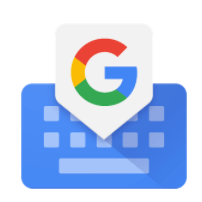 Googleのキーボードアプリ「Gboard」の使い方と設定方法
Googleのキーボードアプリ「Gboard」の使い方と設定方法 『Gboard』とは?便利?必要?評判や特徴を解説【Googleキーボード】
『Gboard』とは?便利?必要?評判や特徴を解説【Googleキーボード】 Simeji(しめじ)の使い方!キーボードきせかえアプリSimejiが便利
Simeji(しめじ)の使い方!キーボードきせかえアプリSimejiが便利 MacのUS(英字)キーボードで日本語入力に切り替える方法【英字/ひらがな】
MacのUS(英字)キーボードで日本語入力に切り替える方法【英字/ひらがな】












































